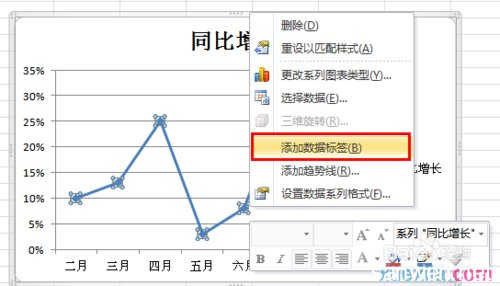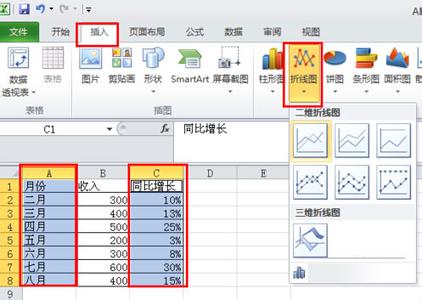发布时间:2018年04月27日 18:01:49分享人:原来如此来源:互联网17
相信很多办公人员都知道,办公时无时无刻都需要用到Excel,而图表则是Excel中及其重要的功能之一,下面是小编带来的关于excel 2010 图表制作教程的内容,欢迎阅读!
excel 2010 图表制作教程1:首先启动Excel2010。excel 2010 图表制作教程2:输入基础数据。提示 应按照行或列的形式组织数据,并在数据的左侧和上方分别设置行标签和列标签 — Excel 会自定确定在图表中绘制数据的最佳方式。
excel 2010 图表制作教程3:在“插入”选项卡上的“图表”组中,单击要使用的图表类型,然后单击图表子类型。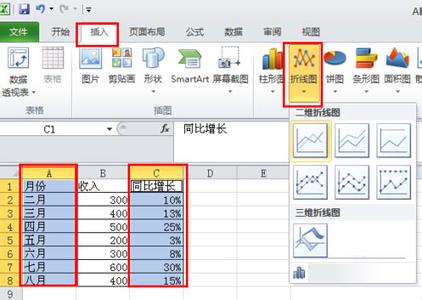
excel 2010 图表制作教程4:将鼠标指针停留在任何图表类型上时,屏幕提示将会显示其名称。excel 2010 图表制作教程5:使用“图表工具”可添加标题和数据标签等图表元素,以及更改图表的设计、布局或格式。如果“图表工具”不可见,请单击图表内的任何位置将其激活
excel 2010 图表制作教程6:若要清楚地知道在图表中可以添加或更改哪些内容,请单击“设计”、“布局”和“格式”选项卡,然后探索每个选项卡上提供的组和选项。看了excel 2010 图表制作教程还看了:1.如何用Excel2010制作图表
2.Excel制作图表教程
3.excel2010怎么制作折线图
4.Excel2010怎样格式化图表数据系列
5.如何在Excel2010一个单元格中插入图表
6.怎么在excel2010中创建柱形图
7.怎么在excel2010制作平均线图
爱华网本文地址 » http://www.aihuau.com/a/201361/823155250.html
更多阅读
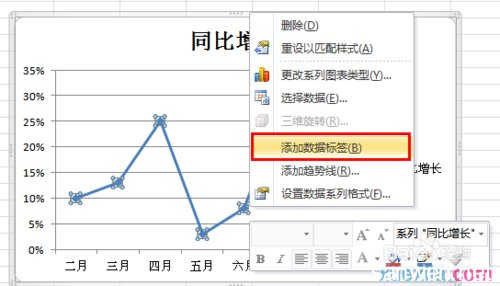
在Excel中除了存储数据之外,还有另一个重要作用,那就是制作图表的功能,这个功能可以让用户清楚的看到数据的变化,下面是小编带来的关于excel 2010 制作折现图表教程的内容,欢迎阅读!excel 2010 制作折现图表教程1:选择需要生成折线图的数

在Excel中录入好数据以后经常需要用到复合图表进行统计数据,制作复合图表的难度还是不小的,该如何制作呢?接下来是小编为大家带来的excel2010制作复合图表的教程,供大家参考。excel2010制作复合图表的教程:制作复合图步骤1:用excel2010

Excel中的双坐标轴图表具体该如何制作呢?接下来是小编为大家带来的excel2010中双坐标轴图表的制作教程,供大家参考。excel2010中双坐标轴图表的制作教程:双坐标轴图表制作步骤1:打开Excel文档,例如要分析的数据如图所示。双坐标轴
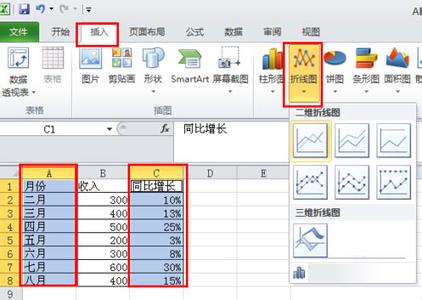
相信很多办公人员都知道,办公时无时无刻都需要用到Excel,而图表则是Excel中及其重要的功能之一,下面是小编带来的关于excel 2010 图表制作教程的内容,欢迎阅读!excel 2010 图表制作教程1:首先启动Excel2010。excel 2010 图表制作教程
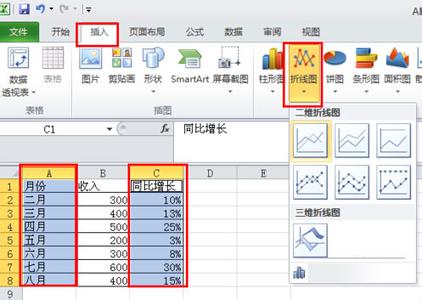
在Excel2010制作图表跟2003版本的区别比较大,可能用惯Excel2003的都不太习惯2010制作图表,下面是小编带来的关于excel 2010制作图表的内容,欢迎阅读!excel 2010制作图表教程1:首先启动Excel2010。excel 2010制作图表教程2:输入基础数
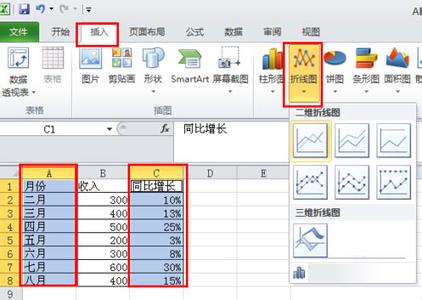
 爱华网
爱华网